
水狐是基於火狐開放原始碼下去改良而成的64位元版本,效能比起火狐多出20%以上,在火狐64位元停止開發之際,當然就是這位妹妹發揚光大的時候,不過由於此瀏覽器只有出英文版,所以並沒有很熱門,值得慶幸的是由於架構相同,所以可以流用姊姊的中文語系,不過如果你是裝有火狐的人想要裝水狐的話,就必須先把火狐移除,正所謂水火不容。
火狐能用的水狐都能用,包含元件、佈景主題等等,僅是瀏覽器的位元以及效能不同,水狐目前的更新速度相當於火狐,幾乎火狐出沒多久水狐就會跟著更新。
WaterFox官網:點我進入
WaterFox下載:下載網址(等待5秒後自動下載)
中文語系:ftp://ftp.mozilla.org/pub/mozilla.org/firefox/releases/18.0/win32/xpi/zh-TW.xpi
ftp://ftp.mozilla.org/pub/mozilla.org/firefox/releases/18.0/win32/xpi/zh-TW.xpi
這是火狐中文語系的對應版本,如往後有更新只要修改紅色的數字即可,直接將此網址餵水狐網址欄即可自動下載。
自改中文語系檔:點我下載
對應18版本的中文語系檔,與火狐官方不同的地方在於我將所有Firefox字樣修改成Waterfox,使用水狐開啟xpi檔案即可。
安裝語系方法:
1.在網址列輸入"about:config"
2.基本上等同於火狐,只要選擇我確定即可
3.搜尋"general.useragent.locale"
4.將en-US改為zh-TW,然後重新啟動即可
附贈個人精選元件:點我進入(會不定時的更新)

另外提到Greasemonkey油猴子腳本,只要你會寫JavaScript腳本,就可以輕易地改變網頁的特性,不過我不會寫所以就下載別人寫的,以下就提供我比較常用的。
Splash album viewer Fixed
支援 Wretch、Pixnet、PChome、BS2、Flickr 等等國內愛用的相簿空間,當你把滑鼠移到相片縮圖時,就會自動跳出原始大圖。
YouTube HD Suite
方便使用者觀看並下載 YouTube 高畫質版本的影片。
Allow Password Remembering
有些網站因為有特殊的設定,使得瀏覽器不會記住登入的帳號密碼,這個腳本可以讓瀏覽器無視這些設定,依然讓你選擇是否要記住帳號密碼。
點選右上方的Install,會問你要不要安裝,點選安裝即可。
油猴子腳本節錄自這裡
後記--

我本身是火狐的死忠迷,從當初的3版用到現在的18版,就算效能漸漸輸給了GC,但是它的擴充性一直是讓我著迷的地方,在Win平台的64位元停止開發之際,特地分享水狐出來給各位使用。
補充--
水狐用字型變更:
開啟「about:config」
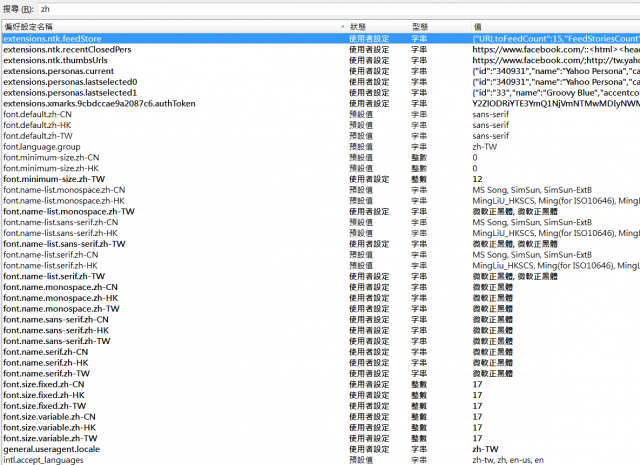
搜尋「zh」,將帶有TW、HK以及CN結尾的名稱改成你要的字型即可。
font.minimum-size.zh 最小字體大小
font.size.fixed.zh 一般字體大小
font.size.variable.zh 比例字體大小
同工具內的選項字型的調整。
字體渲染設定:
開啟「about:config」

以下為各項設定:
gfx.font_rendering.cleartype.alway_use_for_content
對所有內容開啟,設定成true。
gfx.font_rendering.cleartype.use_for_downloadable_fonts
預設開啟,設定成flase。
gfx.font_rendering.cleartype.params.cleartype_level
gfx.font_rendering.cleartype.params.enhanced_contrast
精細等級跟程度,最小值為0,最大值為100,建議設定成100。
gfx.font_rendering.cleartype.params.force_gdi_classic_for_families
最後一項是支援字體渲染的字型,在後面補上你要渲染的字型。
gfx.font_rendering.cleartype.params.force_gdi_classic_max_size
字體渲染字型大小的限制,超過此大小就不會自動渲染。
gfx.font_rendering.cleartype.params.gamma
字體的Gamma,數字越大顏色越深,1.0=1000。
gfx.font_rendering.cleartype.params.pixel_structure
螢幕的發色方式,一般都是RGB,所以選擇1。
gfx.font_rendering.cleartype.params.rendering_mode
字體的反鋸齒程度,1=不平滑輸出、2=像素輸出、3=較平滑的像素輸出、4=水平方向反鋸齒、5=雙向反鋸齒,個人設定成5後字體會慘白所以設定為4。
gfx.use_text_smoothing_setting
設定成true。
設定好後字體會像Win7本身一樣清楚。
學習自這裡
美化圖示:
首先必須安裝「ResHacker」這個工具。
然後下載本人製作的ICON圖標:點我下載
使用ResHacker開啟水狐的執行檔,一般都放在"C:\Program Files\Waterfox"這個路徑。

將"1"跟"32512",右鍵取代資源然後開啟選擇剛剛下載的圖標。
將"1"跟"32512"右邊欄位更改成以下文字:
1圖示組部分:

256 x 256 (16.8M 色) - 序數名稱: 1
128 x 128 (16.8M 色) - 序數名稱: 2
96 x 96 (16.8M 色) - 序數名稱: 3
72 x 72 (16.8M 色) - 序數名稱: 4
64 x 64 (16.8M 色) - 序數名稱: 5
48 x 48 (16.8M 色) - 序數名稱: 6
32 x 32 (16.8M 色) - 序數名稱: 7
24 x 24 (16.8M 色) - 序數名稱: 8
16 x 16 (16.8M 色) - 序數名稱: 9
32512圖示組部分:
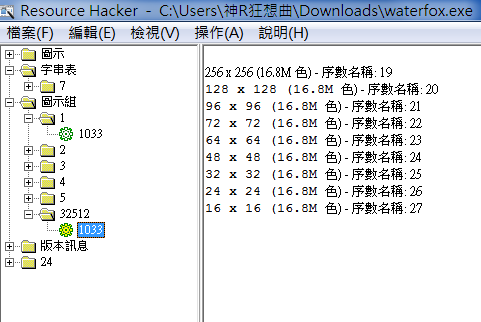
256 x 256 (16.8M 色) - 序數名稱: 19
128 x 128 (16.8M 色) - 序數名稱: 20
96 x 96 (16.8M 色) - 序數名稱: 21
72 x 72 (16.8M 色) - 序數名稱: 22
64 x 64 (16.8M 色) - 序數名稱: 23
48 x 48 (16.8M 色) - 序數名稱: 24
32 x 32 (16.8M 色) - 序數名稱: 25
24 x 24 (16.8M 色) - 序數名稱: 26
16 x 16 (16.8M 色) - 序數名稱: 27
點選檔案儲存後,就大功告成了。

外觀樣貌





























































































